虚拟主机是一种通常在共享服务器上提供网站托管服务的技术,允许多个独立域名共享同一台物理服务器的硬件资源。在虚拟主机中,每个域名都绑定一个IP地址和一个端口号,而默认情况下,虚拟主机的默认端口设置会取决于你正在使用的服务器软件。下面将介绍几种常见服务器软件的默认端口设置方法:
Apache
Apache是一种开源的Web服务器软件,你可以通过以下方式设置虚拟主机的默认端口:
1、打开Apache配置文件,通常位于/etc/httpd/conf/httpd.conf或/etc/apache2/apache2.conf。
2、在配置文件中,找到Listen指令,它定义了Apache监听的端口,默认情况下,它可能设置为Listen 80(HTTP)和Listen 443(HTTPS)。
3、修改Listen指令后的端口号,例如将其更改为Listen 8080。
4、保存文件并重启Apache服务。
示例代码:
Listen 8080
Nginx
Nginx是一种高性能的Web服务器软件,你可以通过以下方式设置虚拟主机的默认端口:
1、打开Nginx配置文件,通常位于/etc/nginx/nginx.conf或/etc/nginx/sitesavailable/default。
2、在配置文件中,找到server块中的listen指令,它定义了Nginx监听的端口,默认情况下,它可能设置为listen 80;(HTTP)和listen 443 ssl;(HTTPS)。
3、修改listen指令后的端口号,例如将其更改为listen 8080;。
4、保存文件并重启Nginx服务。
示例代码:
server { listen 8080; ...}
IIS
IIS是一种Microsoft Windows下的Web服务器软件,你可以通过以下方式设置虚拟主机的默认端口:
1、打开IIS管理器。
2、选择要更改端口的网站。
3、在右侧的操作窗格中,单击“绑定”。
4、在“网站绑定”对话框中,选择要更改的绑定,然后单击“编辑”。
5、在“编辑网站绑定”对话框中,更改端口号,例如将其更改为8080。
6、单击“确定”以保存更改。
Tomcat
Tomcat是一种开源的Java Servlet容器,你可以通过以下方式设置虚拟主机的默认端口:
1、打开Tomcat的配置文件,通常位于$CATALINA_HOME/conf/server.xml。
2、在配置文件中,找到<Connector>元素,它定义了Tomcat监听的端口,默认情况下,它可能设置为<Connector port="8080" protocol="HTTP/1.1" ...>。
3、修改<Connector>元素中的port属性,例如将其更改为<Connector port="8081" protocol="HTTP/1.1" ...>。
4、保存文件并重启Tomcat服务。
示例代码:
<Connector port="8081" protocol="HTTP/1.1" ...>
通过上述方法,你可以根据需要设置虚拟主机的默认端口。但请注意,在更改端口后,防火墙和安全组设置允许新端口的流量,否则可能会影响虚拟主机的正常访问。
如何设置虚拟主机的默认端口?
以上介绍了几种常见服务器软件的默认端口设置方法。那么,如何设置虚拟主机的默认端口呢?请参考以下步骤:
- 确定你正在使用的服务器软件,例如Apache、Nginx、IIS或Tomcat等;
- 打开服务器配置文件,找到监听端口的配置指令;
- 修改配置指令后的端口号,例如将其更改为8080;
- 保存文件并重启服务器服务;
- 验证虚拟主机是否可以通过新端口访问。
如何允许新端口的流量?
在更改虚拟主机的默认端口后,你需要在防火墙和安全组设置中允许新端口的流量,例如:
- 在防火墙中打开新端口,例如CentOS中使用
firewall-cmd --zone=public --add-port=8080/tcp --permanent命令,然后重载防火墙规则; - 在安全组中添加入站规则,例如AWS EC2中使用
aws ec2 authorize-security-group-ingress --group-id sg-xxxxxxxx --protocol tcp --port 8080 --cidr 0.0.0.0/0命令添加规则。
属于Apache虚拟主机的图片:


以上是关于如何设置虚拟主机的默认端口和如何允许新端口的流量的介绍。如果你有任何相关问题或建议,请在下方留言,我将会在第一时间给予回复。同时,如果你觉得这篇文章对你有帮助,不妨点个赞或分享给更多需要的人哦!
感谢你的阅读!
稿件来源:机器人助手
作者:机器人小助手
发表于:2022年5月3日
最后修改于:2022年5月4日
注明:本文所使用的图片来源网络,如有侵权请联系告知。
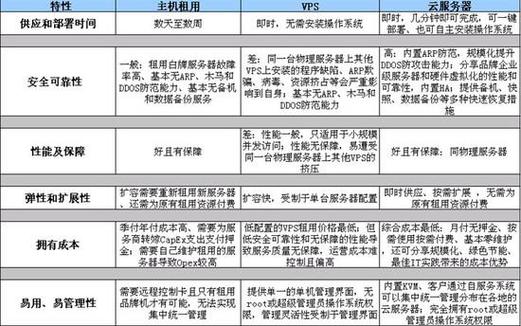


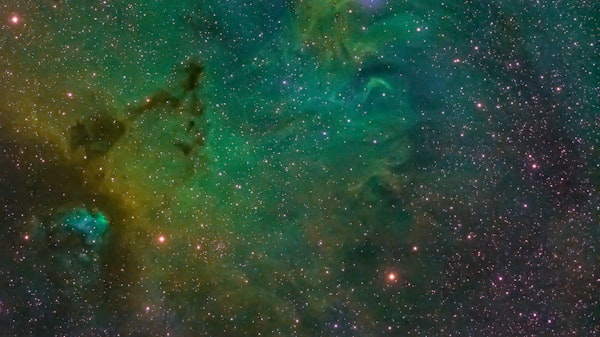
评论留言